Планшет лежит без дела? Для него есть отличное применение. Он может стать вторым монитором для ПК или ноутбука. Более того, речь не о синхронизации устройств или удалённом доступе. Это будет полноценный монитор, параметры которого можно менять без изменений на основном.
На некоторых планшетах такая функция встроена, поэтому вам не придётся ничего скачивать. Просто установите необходимые настройки, и 2-й монитор готов к работе. Если такая опция не предусмотрена, то можете воспользоваться простым способом.
Для подключения планшета в качестве монитора есть несколько вариантов. Однако, стоит понимать, что не все они одинаково простые или бесплатные.
Pedant.ru крупнейшая сервисная сеть по ремонту смартфонов, ноутбуков и ПК в России. Наши специалисты работают в 122 городах, в вашем, скорее всего, тоже. Адреса филиалов и цены на услуги смотрите здесь
Это бесплатный способ сделать из планшета монитор. Независимо от того, на Android ваш планшет или на iOS, какая из версий установлена на ПК (Windows 7, 8 или 10), условие для подключения всего одно: оба устройства должны быть подключены к одной сети Wi-Fi.
Сделай из Телефона Второй Монитор #Shorts
Итак, алгоритм простой:
1. Скачиваете приложение в Play маркете (или что у вас).
2. На официальном сайте этой программы скачайте драйвер для виртуального монитора. Заходите на https://www.spacedesk.net/ потом переходите в раздел «Download» и находите «Driver Software».
3. Установите драйвер на ноуте или ПК.
4. Заходите в приложение на планшете, при этом ПК и планшет должны быть подключены к одному Wi-Fi. В приложении вы увидите компьютеры, на которых установлены нужные вам драйвера SpaceDesk.
5. Нажимаете на Connection. Это ссылка, в которой указан IP-адрес.
6. На ПК разрешить доступ к сети для драйвера.
Вот и всё, оба экрана работают. Основной — как обычно, а второй с сенсорным вводом. На экране планшета отобразится рабочее окно Windows. «Дублирование экрана» будет работать, если вы в настройках ПК ничего не устанавливали. Например, меняли настройки расширения рабочего стола или ставили запрет на работу дополнительного экрана.
✅ Подписывайтесь, на этом канале много полезного для владельцев смартфонов/iPhone/ноутбуков/планшетов.
В параметрах Windows вы можете настроить работу второго экрана. Можно расширить основной или дублировать его. По сути, настройки те же, что и при стандартном подключении второго монитора.
На планшете в приложении SpaceDesk в разделе настроек можно поменять параметры работы второго монитора. Например:
- Quality, где устанавливается качество изображения, глубина цвета и частота смены кадров;
- Resolution, то есть разрешение (здесь нужно смотреть и пробовать, потому что слишком высокое разрешение может привести к задержке отображения);
- Touchscreen — это управление с помощью сенсорного экрана: Absolute touch — чтобы касание срабатывало именно в том месте экрана, где вы прикоснулись или другой вариант, чтобы срабатывало, как обычный Touchpad;
- Rotation позволяет поворачивать экран на ПК также, как вы поворачиваете его на планшете (работает не всегда, зависит от модели планшета);
- Connection – настройка соединения, то есть вы можете выбрать параметры, при которых второй экран будет подключаться автоматически.
В целом, приложение работает нормально и им достаточно удобно пользоваться, если немного попрактиковаться.
Источник: dzen.ru
Монитор из дисплея старого планшета своими руками

Я думаю, у многих валяется без дела старый нерабочий, а может и рабочий планшет, который уже ни на что не годится. Вот у меня такой валялся. Первый планшет, купленный давном давны на Али, который не способен не на что, абсолютно. Да так не способен, что он уже не грузится.
И вот глядя на него в голове моей крутилась мысль. Но ведь дисплей то у него рабочий. Какой-никакой, но всё же. Как же его использовать? Мне бы как раз для домашнего сервера пригодился маленький переносной мониторчик для сервисных работ.
И я начал искать. И довольно быстро я наткнулся на тему на 4pda, в которой добрые люди разъясняют матчасть и делятся своими работами в подобном тематике.
Почитав её немного я сверился с типом панели планшета и пришел к выводу, что шансы есть.

Дисплей с 50-пиновым TTL-разъёмом. Для него можно без проблем найти на всё том же Али универсальный контроллер, что я и сделал:

Как видите, у него несколько входов. Можно использовать какой нравится. Внешнее питание 5-12В. К нему ещё нужна платка с кнопками для управления — как кнопки у обычных мониторов. Покупается там же, либо паяется вручную.
Я купил готовую.
Когда получил, первый раз попробовал подключить к компу по HDMI.

Не знаю, с чем связано. Но низкий уровень цветности — всего 8 бит. Изображение слегка дрожит. Но всё работает. В том числе встроенная подсветка.
Не пришлось запитывать отдельно.
Тяп-ляп прикрутил всё к корпусу от того самого планшета, получив вот такое отвратное зрелище:
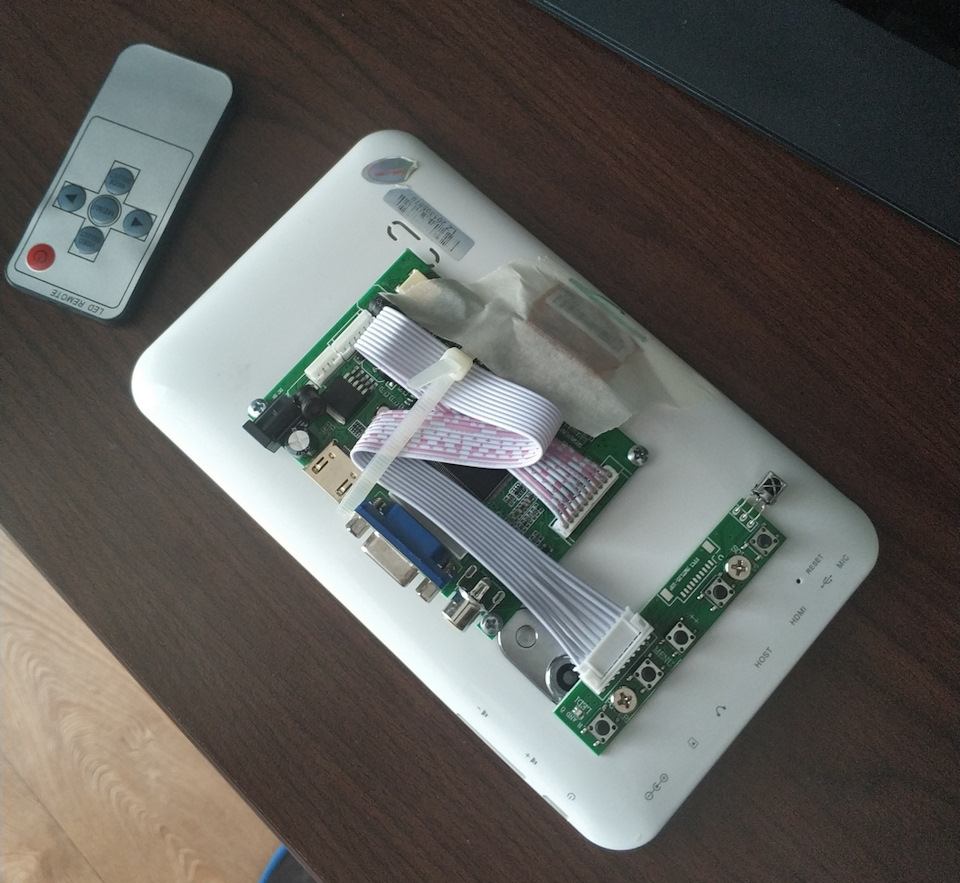

Сегодня опробовал при замене диска на домашнем сервере. Всё работает. Подключал по VGA. Правда картинка из BIOS была не в том режиме. Отображалась вертикально и не растягивалась. Но изображение можно повернуть и всё будет нормально.
Мне в BIOS делать было нечего, поэтому я не парился.


В целом, я доволен. Этот же «монитор» можно использовать как дополнительный и с компом. Можно выводить на него какую-нибудь доп. инфу типа температуры или ещё чего-нибудь. Вам решать.
Спасибо, что потратили время! Всего хорошего!
Источник: www.drive2.ru
Как сделать монитор из планшета: ТОП-5 лучших утилит


Иногда не только у программистов, но и у простых пользователей может возникнуть необходимость использовать планшет не по прямому назначению, а в качестве дополнительного монитора.
Заглянув в гости к приятелю, вы можете удивиться, увидев на рабочем столе планшет с мелкими иконками, расположенный рядом с обычным монитором.
Подключив так планшет, вы сможете добиться улучшения качества работы и повышения ее комфортности.
Второй (хоть и маленький) монитор нужен, когда:
- необходимо разместить на рабочем столе множество иконок или открыть много окон;
- «нормальный» монитор вышел из строя, а починить его пока нет возможности;
- одновременно за компьютером хотят посидеть два человека, например, один будет выполнять какую-то операцию, а второй – отслеживать процесс выполнения.
Как сделать монитор из планшета? На первый взгляд кажется, что задача такого уровня сложности доступна только специалисту, причем обладающему немалым опытом.
Но дополнительное устройство сумеет подключить и обычный человек, если будет знать, какие программы следует для этого приобрести или скачать.
Лучшие программы для монитора из планшета

Если вам понадобилось сделать рабочее пространство существенно больше, обратите внимание на ряд утилит, позволяющих легким движением руки изменить ненадолго функции планшета, превратив этот гаджет в дополнение к стационарному монитору.
Как сделать монитор из планшета, подскажут:
- Google Remote Desktop;
- Splashtop Wired XDisplay;
- SpaseDesk;
- IDisplay;
- Twomon USB.
Нужно подключить планшет при помощи USB (либо воспользоваться WI-FI), затем установить выбранную улиту, после чего можно спокойно работать.
Google Remote Desktop

Если вы собираетесь взять в качестве помощника «Google Remote Desktop», вам нужно помнить, что она будет работать только на WINDOWS. Это единственная ОС, которая поддерживается в данном случае.
Те, кто уже знает, как сделать монитор из планшета с помощью этой программы, советуют смело пользоваться ею: утилита бесплатна.
Небольшой секрет: для того, чтобы установить «Google Remote Desktop”, вам понадобится аккаунт Gmail.
Splashtop Wired XDisplay

Вторая по популярности у пользователей программа – «Splashtop Wired XDisplay». Отвечая на вопрос, как сделать монитор из планшета с ее помощью, нужно прежде всего заметить: вам понадобится USB-провод.
Преимущество программы: в отличие от «Google Remote Desktop», она устанавливается и на ПК обычный, и на MAC. Если вы будете пользоваться мобильными приложениями, обратите внимание: они доступны для Android и для iOS.
Можно вручную регулировать частоту кадров и разрешение, что повышает качество работы.
Можно искать «Splashtop Wired XDisplay» в любой версии – как платной, так и бесплатной. Важно то, что время работы бесплатной ограничено десятком минут, так что, если вам необходимы два монитора на более длительный промежуток времени, то лучше скачайте платную.
Вам нужно скачать утилиту на Play Market, затем:
- Установите скачанную программу.
- Воспользуйтесь USB – включите отладку и подключите планшет при помощи USB-кабеля. Иногда это получится сделать не сразу, потому что потребуется новый драйвер, который нужно будет взять с сайта производителя планшета.
- Разрешите подключение ПК на Android. После этого на планшете отобразится экран компьютера.
На этом ваши действия по подключению завершены. Теперь вы можете пользоваться планшетом как монитором.
Для того, чтобы система работала с максимальным для вас комфортом, поэкспериментируйте с настройкой параметров. Вы можете, например, поменять частоту кадров и разрешение, сделав эти функции такими, как вам необходимо.
Для этого загляните на вкладку Settings. Там вам будет предложено настроить:
- Framerate (это частота кадров);
- Resolution (разрешение вашего монитора);
- Quality (качество).
Опытные пользователи, которые уже не только умозрительно представляют, как сделать монитор из планшета, но и успешно пробовали произвести такую операцию при помощи утилиты Splashtop Wired XDisplay, говорят, что все устанавливается и работает хорошо, без сбоев.
Правда, некоторые утверждают, что скорость невысока – возможно, это особенности программы. Кому-то могут показаться трудноватыми моментами отладка подключения USB или поиск нужного драйвера, но, если справиться с этим, дальше сложностей не возникнет.
SpaceDesk

Довольно популярно приложение SpaseDesk. Оно не требует активного подключения к сети Интернет, поскольку работает от локальной сети.
Как вы можете подключить гаджет к ПК? Приготовьтесь применить один из «помощников»:
- USB- кабель;
- сеть WI-FI;
- LAN.
Удобно, что вы получите в итоге возможность работать в высоком разрешении. А для тех, кто по привычке воспримет новый монитор как планшет, удобным покажется возможность сенсорного ввода на Android.
Утилита, выбранная нами в данном случае, бесплатна. Свободно поддерживаются практически все имеющиеся в обращении версии Android.
Если у вас на ПК установлен WINDOWS версий 7, 8.1 или 10, то SpaseDesk вам подойдет.
Вот ряд шагов, которые шаги, которые вам нужно будет сделать:
- Скачать, после чего установить на планшет бесплатную программу SpaseDesk.Как обычно, это легко сделать на Play Market.
- Скачать драйвер виртуального монитора. Его нужно поставить на компьютер.
- Теперь остается запустить приложение.
Выполняя последний шаг, найдите в списке компьютеры, на которых есть драйвер дисплея интересующей вас утилиты. Нажмите «Connection» и напишите локальный IP-адрес.
Взгляните на экран планшета: на нем теперь можно видеть экран вашего ПК.
Иногда вам может потребоваться настроить саму систему использования планшета: для того, чтобы там дублировался основной экран или для того, чтобы он служил дополнительным полем для расширения пространства имеющегося основного рабочего стола.
Если у вас WINDOWS 10, то посмотрите вниз, в конец списка, в параметрах экрана: там находятся инструменты, при помощи которых вы настроите планшет-монитор соответствующим образом.
Вам доступны: изменения и настройка под себя качества изображения (Quality/Performance), разрешение монитора (Resolution), подключение-отключение сенсорного управления (Touchscreen), возможность разворота экрана на компьютере, как на смартфоне или планшете (Rotation).
IDisplay

Изначально IDisplay разрабатывали для MAC, а также iOS. Однако разработчики впоследствии сумели добавить данные, необходимые для того, чтобы программа поддерживалась более распространенными WINDOWS и Android.
Программа очень проста в установке и использовании, но имеет минус – она платная. Если вы решили приобрести утилиту, знайте, что она работает с частотой до 60 кадров в сек.
Twomon USB

Эта программа доступна для Android, а также WINDOWS. В целом похожа на прочие, но имеет особенность: работает только по кабелю. Для кого-то это минус, а кому-то, наоборот, так привычнее.
Технологии не стоят на месте: сегодня пользователь может свободно работать с двумя мониторами, если одного ему по каким-то причинам стало не хватать. Нужно только подключить планшет в качестве второго (или подменного) экрана.
Изучив список представленных выше программ, вы сможете выбрать наиболее для себя подходящую и оборудовать себе удобное рабочее место.
Источник: topmonitorov.ru